iOS 18:如何鎖定和隱藏 iPhone 應用程式
在 iOS 17 中,Apple 沒有提供系統級方法來單獨鎖定 Face ID 後面的照片等敏感應用程式。有一個快捷操作可以提供基本的保護,但它並非絕對可靠。值得慶幸的是,iOS 18 包含一個專用選項,即使 iPhone 本身已解鎖,也可以鎖定甚至隱藏單一應用程式。

這很有用,因為這意味著您可以解鎖您的iPhone 並將其交給某人讓他們查看某些內容,並知道他們將無法開啟您鎖定的應用程式。如果有人使用您的iPhone 嘗試打開您使用下述方法手動鎖定的應用程序,他們將看到一個彈出窗口,通知他們如果沒有通過Face ID(或iPhone SE 上的Touch ID)進行二次身份驗證,則無法存取該應用程式。
值得注意的是,如果被盜設備保護處於活動狀態,則無法輸入密碼來解鎖應用程序,因此即使您的iPhone 被盜並且小偷知道您的密碼,他們仍然無法打開該應用程序。但是,如果未啟用“被盜設備保護”,則會出現密碼提示,可在 3 次 Face ID 嘗試失敗後用於解鎖應用程式。
值得注意的是,並非所有應用程式都可以鎖定。從第一個 iOS 18 和 iPadOS 18 Beta 版本來看,蘋果沒有為地圖、時鐘、計算器和股票等非敏感應用程式提供鎖定選項。否則,幾乎所有其他應用程式都可以被鎖定,包括第三方應用程式。操作方法如下。
- 在主畫面上,按住要鎖定的應用程式的圖示。
- 點選需要面容 ID(或觸碰 ID)。
- 點選需要 Face ID(或 Touch ID)進行確認。
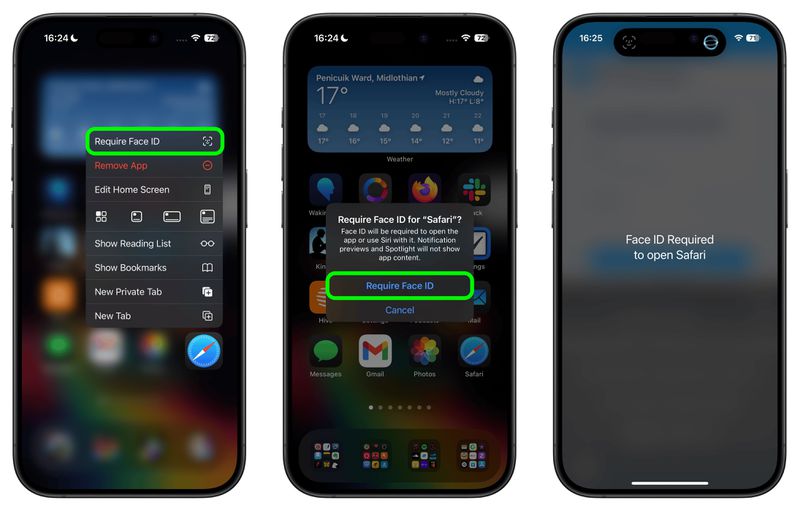
請注意,您無法使用Siri使用鎖定的應用程式時,Spotlight 搜尋和任何通知預覽不會顯示應用程式中的內容。
如何鎖定和隱藏應用程式
當您使用以下方式鎖定第三方應用程式時透過上述方法,您也可以選擇隱藏它- 但目前您無法隱藏Safari 或照片等系統應用程式。啟用後,應用程式圖示和名稱將從主畫面中刪除,並且不會顯示在搜尋中,儘管它可能仍會出現在「設定」應用程式中。
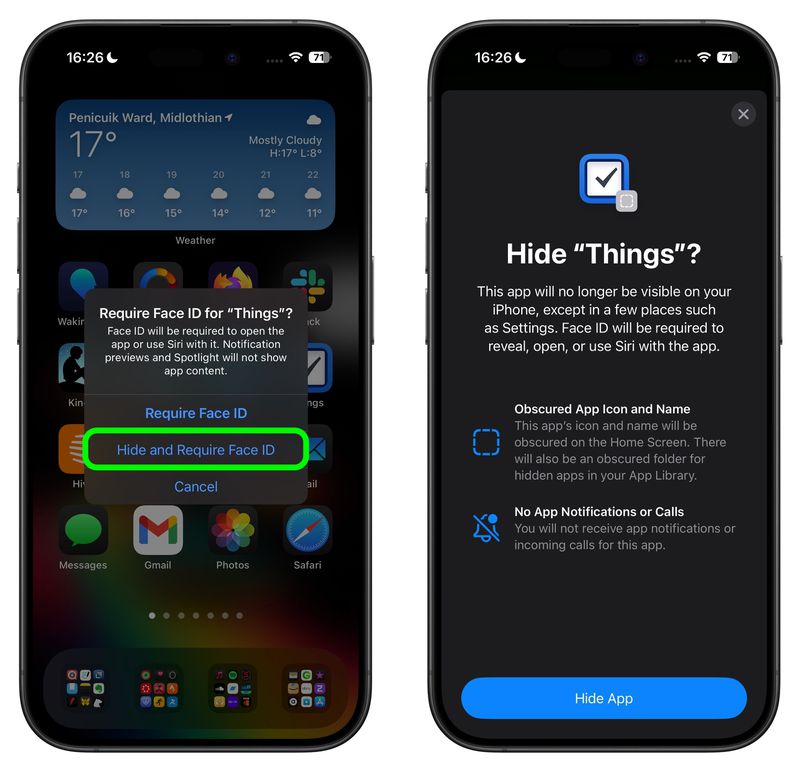
您的應用程式庫中還會建立一個用於隱藏應用程式的模糊資料夾,可以透過向左滑動到主畫面頁面的末尾來存取該資料夾。但是,您不會收到來自隱藏的第三方應用程式的應用程式通知或來電。
如何解鎖和取消隱藏應用程式
要解鎖您之前鎖定的應用程序,只需長按應用程式的圖標並選擇“不需要 Face ID”選項。只要您啟用了被盜裝置保護,開啟和關閉鎖定就需要進行「Face ID」掃描,因此無法在您不知情的情況下將其關閉。
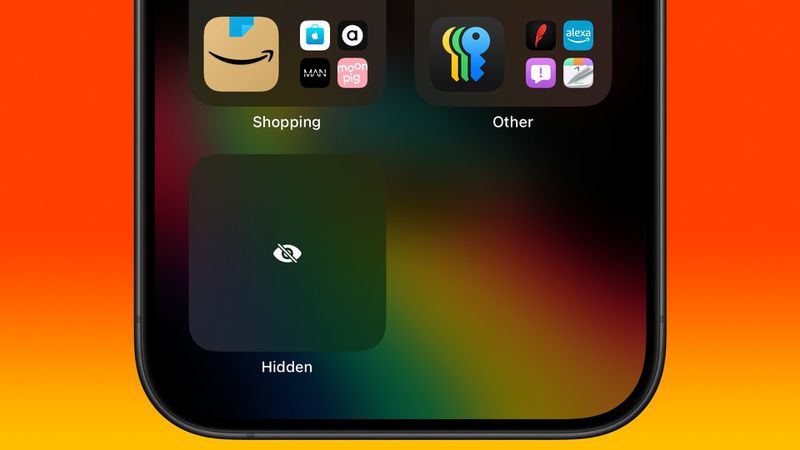
要取消隱藏鎖定的第三方應用程序,請滑動到應用程式庫,然後點擊底部被遮擋的隱藏資料夾。您將需要執行臉部 ID 掃描才能顯示其內容。之後,您可以存取其中包含的任何隱藏應用程式。 相關綜述:iOS 18、iPadOS 18相關論壇:iOS 18、iPadOS 18
-
 MagicX XU Touch Two 將推出三種型號,配備 OLED 和 120 Hz 顯示器選項RetroHandheld 透露了即將發布的 MagicX 產品的詳細資訊。然而,有問題的設備不是 XU Mini M Plus,它在過去幾週一直在穩步加快步伐。順便說一句,RetroHandheld 的消息是在 XU Mini M(亞馬遜上的售價為 93.99 美元)被發現配備比宣傳的更糟糕的晶片...科技週邊 發佈於2024-11-06
MagicX XU Touch Two 將推出三種型號,配備 OLED 和 120 Hz 顯示器選項RetroHandheld 透露了即將發布的 MagicX 產品的詳細資訊。然而,有問題的設備不是 XU Mini M Plus,它在過去幾週一直在穩步加快步伐。順便說一句,RetroHandheld 的消息是在 XU Mini M(亞馬遜上的售價為 93.99 美元)被發現配備比宣傳的更糟糕的晶片...科技週邊 發佈於2024-11-06 -
 Winamp原始碼上線;爭議隨之而來早在5月份,Winamp的CEO就宣布其代碼將於9月24日開放。這個標誌性媒體播放器的源代碼昨天沒有大張旗鼓地公開。雖然授權模式與開源理念完全相反,但第一個分叉(程式碼授權協議不允許)已經上線。 五月份,Winamp 執行長Alexandre Saboundjian 表示,「Winamp 將仍然是該...科技週邊 發佈於2024-11-06
Winamp原始碼上線;爭議隨之而來早在5月份,Winamp的CEO就宣布其代碼將於9月24日開放。這個標誌性媒體播放器的源代碼昨天沒有大張旗鼓地公開。雖然授權模式與開源理念完全相反,但第一個分叉(程式碼授權協議不允許)已經上線。 五月份,Winamp 執行長Alexandre Saboundjian 表示,「Winamp 將仍然是該...科技週邊 發佈於2024-11-06 -
 洩密透露Google 2025 年 Pixel 系列將包括五款手機今年,Google推出了五款新的Pixel 智慧型手機,上半年推出了Pixel 8a(亞馬遜售價399 美元),隨後又推出了Pixel 9 、Pixel 9 Pro、 Pixel 9 Pro XL 和Pixel 9 Pro Fold。現在,新資訊顯示,Google計劃在 2025 年發布 Pixel...科技週邊 發佈於2024-11-06
洩密透露Google 2025 年 Pixel 系列將包括五款手機今年,Google推出了五款新的Pixel 智慧型手機,上半年推出了Pixel 8a(亞馬遜售價399 美元),隨後又推出了Pixel 9 、Pixel 9 Pro、 Pixel 9 Pro XL 和Pixel 9 Pro Fold。現在,新資訊顯示,Google計劃在 2025 年發布 Pixel...科技週邊 發佈於2024-11-06 -
 德克薩斯州 UMC 創傷中心 - 400 英里半徑內唯一的一個 - 遭受勒索軟體攻擊,救護車改道勒索軟體攻擊影響了德州拉伯克的大學醫療中心 (UMC),而且情況相當嚴重 - 迫使醫院將救護車轉移到其他設施。這次襲擊發生在周五,雖然大多數仍在正常運行,但行動有限並影響了緊急服務。作為預防措施,聯華電子正在重新引導急診和非急診患者,同時醫院正在與外部網路安全專家合作恢復其係統並確定攻擊的全部範圍。...科技週邊 發佈於2024-11-06
德克薩斯州 UMC 創傷中心 - 400 英里半徑內唯一的一個 - 遭受勒索軟體攻擊,救護車改道勒索軟體攻擊影響了德州拉伯克的大學醫療中心 (UMC),而且情況相當嚴重 - 迫使醫院將救護車轉移到其他設施。這次襲擊發生在周五,雖然大多數仍在正常運行,但行動有限並影響了緊急服務。作為預防措施,聯華電子正在重新引導急診和非急診患者,同時醫院正在與外部網路安全專家合作恢復其係統並確定攻擊的全部範圍。...科技週邊 發佈於2024-11-06 -
 富士 X-M5 即將上市,附帶有爭議的 X-T50 膠片模擬轉盤 洩密者透露 X-E5 確認信息富士 X-M5 已經出現在一些謠言中,這些謠言暗示這款緊湊型 APS-C 相機將在 2024 年底的某個時候作為 X100VI 的經濟替代品推出。現在, Fujirumours 的新傳聞顯示,X-M5 也將配備富士膠片的膠卷模擬轉盤,將其定位為比其固定焦距穩定相機更適合初學者的相機。 Fujifil...科技週邊 發佈於2024-11-06
富士 X-M5 即將上市,附帶有爭議的 X-T50 膠片模擬轉盤 洩密者透露 X-E5 確認信息富士 X-M5 已經出現在一些謠言中,這些謠言暗示這款緊湊型 APS-C 相機將在 2024 年底的某個時候作為 X100VI 的經濟替代品推出。現在, Fujirumours 的新傳聞顯示,X-M5 也將配備富士膠片的膠卷模擬轉盤,將其定位為比其固定焦距穩定相機更適合初學者的相機。 Fujifil...科技週邊 發佈於2024-11-06 -
 Xperia 5 VI:索尼向等待新 Xperia 5 發布的人分享壞消息自從索尼發布 Xperia 5 V(亞馬遜售價 754 美元)以來已經過去一年多了。儘管該公司的智慧型手機發佈時間表在過去幾年中發生了相當大的變化,但自 2019 年以來,索尼每年都會在 9 月推出新的 Xperia 5 智慧型手機(Xperia 5 III 除外)。因此,人們可以合理地預期索尼現在...科技週邊 發佈於2024-11-06
Xperia 5 VI:索尼向等待新 Xperia 5 發布的人分享壞消息自從索尼發布 Xperia 5 V(亞馬遜售價 754 美元)以來已經過去一年多了。儘管該公司的智慧型手機發佈時間表在過去幾年中發生了相當大的變化,但自 2019 年以來,索尼每年都會在 9 月推出新的 Xperia 5 智慧型手機(Xperia 5 III 除外)。因此,人們可以合理地預期索尼現在...科技週邊 發佈於2024-11-06 -
 交易 |以不到 30 美元的價格獲得三個月的 Xbox Game Pass Ultimate 代碼如果您真的不介意在完成遊戲後將其保留在收藏中,那麼 Xbox Game Pass 通常是最佳選擇。這種基於雲端的遊戲服務可讓您存取大型遊戲庫,您可以在 PC、Xbox 甚至手機上玩這些遊戲。 當然,你需要訂閱,但這比購買你想玩的遊戲便宜得多。例如,如果您從 Xbox 官方商店購買,1 個月的 Ult...科技週邊 發佈於2024-11-06
交易 |以不到 30 美元的價格獲得三個月的 Xbox Game Pass Ultimate 代碼如果您真的不介意在完成遊戲後將其保留在收藏中,那麼 Xbox Game Pass 通常是最佳選擇。這種基於雲端的遊戲服務可讓您存取大型遊戲庫,您可以在 PC、Xbox 甚至手機上玩這些遊戲。 當然,你需要訂閱,但這比購買你想玩的遊戲便宜得多。例如,如果您從 Xbox 官方商店購買,1 個月的 Ult...科技週邊 發佈於2024-11-06 -
 Radeon 890M 上的 AMD AFMF 2 可將 FPS 提高高達 78%AMD Fluid Motion Frames 2 (AFMF 2) 的技術預覽版現已可用於最新的Strix Point 處理器,該公司承諾該框架的FPS 提高高達78% -發電技術。它與可變圖形記憶體 (VGM) 相結合,兩者都整合到最新的 Adrenalin 軟體中。 AMD 表示 AFMF 2...科技週邊 發佈於2024-11-06
Radeon 890M 上的 AMD AFMF 2 可將 FPS 提高高達 78%AMD Fluid Motion Frames 2 (AFMF 2) 的技術預覽版現已可用於最新的Strix Point 處理器,該公司承諾該框架的FPS 提高高達78% -發電技術。它與可變圖形記憶體 (VGM) 相結合,兩者都整合到最新的 Adrenalin 軟體中。 AMD 表示 AFMF 2...科技週邊 發佈於2024-11-06 -
 CB408 Smart Pocket Max 成為經濟實惠的新型復古遊戲手持設備,具有令人好奇的功能RetroHandhelds 等人發現了 CB408 Smart Pocket Max,這是另一款價格低於 100 美元的廉價復古遊戲手持設備。雖然該設備類似於 Retroid Pocket 4 或 Anbernic RG552(亞馬遜上的售價為 199.99 美元),但它缺乏 Anbernic 的...科技週邊 發佈於2024-11-06
CB408 Smart Pocket Max 成為經濟實惠的新型復古遊戲手持設備,具有令人好奇的功能RetroHandhelds 等人發現了 CB408 Smart Pocket Max,這是另一款價格低於 100 美元的廉價復古遊戲手持設備。雖然該設備類似於 Retroid Pocket 4 或 Anbernic RG552(亞馬遜上的售價為 199.99 美元),但它缺乏 Anbernic 的...科技週邊 發佈於2024-11-06 -
 Pixel 9 Pro XL 的 Google Tensor G4 在 Genshin Impact 中落後於 Tensor G2Google 最近回應了有關 Pixel 9 系列 Tensor G4 性能的擔憂。該公司表示,該 SoC 的設計初衷並不是為了超越基準。相反,該團隊專注於讓它在谷歌希望晶片表現良好的領域表現良好,這主要是人工智慧功能。 不過,據說 Tensor G4 的性能仍然比 Tensor G3 更好,但似乎...科技週邊 發佈於2024-11-06
Pixel 9 Pro XL 的 Google Tensor G4 在 Genshin Impact 中落後於 Tensor G2Google 最近回應了有關 Pixel 9 系列 Tensor G4 性能的擔憂。該公司表示,該 SoC 的設計初衷並不是為了超越基準。相反,該團隊專注於讓它在谷歌希望晶片表現良好的領域表現良好,這主要是人工智慧功能。 不過,據說 Tensor G4 的性能仍然比 Tensor G3 更好,但似乎...科技週邊 發佈於2024-11-06 -
 Beelink SER9:小型 AMD Zen 5 迷你 PC 宣布配備 Radeon 890M iGPU,但 eGPU 選項有限Beelink 不斷推出新的迷你電腦和配套配件。回顧一下,自從發布 EQi12、EQR6 和 EX eGPU 擴充座以來,已經過了一個多月的時間。現在,該公司已將注意力轉向 AMD 的新 Strix Point 架構,計劃在 SER9 中提供該架構。 從根本上說,SER9 看起來與現有的 SER8 ...科技週邊 發佈於2024-11-06
Beelink SER9:小型 AMD Zen 5 迷你 PC 宣布配備 Radeon 890M iGPU,但 eGPU 選項有限Beelink 不斷推出新的迷你電腦和配套配件。回顧一下,自從發布 EQi12、EQR6 和 EX eGPU 擴充座以來,已經過了一個多月的時間。現在,該公司已將注意力轉向 AMD 的新 Strix Point 架構,計劃在 SER9 中提供該架構。 從根本上說,SER9 看起來與現有的 SER8 ...科技週邊 發佈於2024-11-06 -
 IFA 2024 |華碩 NUC 14 Pro AI 揭曉為早期英特爾 Lunar Lake 迷你 PC,配備 0.6 公升機殼和雙 Thunderbolt 4 端口華碩在將 NUC 14 Performance 帶到歐洲、美國和英國不到一個月後,展示了一款新的 NUC 品牌迷你電腦。雖然 NUC 14 Performance(亞馬遜售價 1,312 美元)依賴 Meteor Lake 處理器,但華碩為 NUC 14 Pro AI 配備了英特爾全新 Lunar ...科技週邊 發佈於2024-11-06
IFA 2024 |華碩 NUC 14 Pro AI 揭曉為早期英特爾 Lunar Lake 迷你 PC,配備 0.6 公升機殼和雙 Thunderbolt 4 端口華碩在將 NUC 14 Performance 帶到歐洲、美國和英國不到一個月後,展示了一款新的 NUC 品牌迷你電腦。雖然 NUC 14 Performance(亞馬遜售價 1,312 美元)依賴 Meteor Lake 處理器,但華碩為 NUC 14 Pro AI 配備了英特爾全新 Lunar ...科技週邊 發佈於2024-11-06 -
 交易 | 2024 年三星 QN85D 65 吋 QLED 4K 電視降至亞馬遜有史以來最低價格三星在 CES 2024 上更新了 QN85C QLED 4K 電視,推出了 Samsung Neo QLED 4K QN85D。三星 QN85D 提供 55 至 85 吋的各種尺寸,配備 Mini LED 背光、NQ4 AI Gen 2 晶片以處理影像升級、4K@120 Hz 支援、可變更新率 (...科技週邊 發佈於2024-11-06
交易 | 2024 年三星 QN85D 65 吋 QLED 4K 電視降至亞馬遜有史以來最低價格三星在 CES 2024 上更新了 QN85C QLED 4K 電視,推出了 Samsung Neo QLED 4K QN85D。三星 QN85D 提供 55 至 85 吋的各種尺寸,配備 Mini LED 背光、NQ4 AI Gen 2 晶片以處理影像升級、4K@120 Hz 支援、可變更新率 (...科技週邊 發佈於2024-11-06 -
 交易 | Anker 15W Qi2 MagSafe 行動電源(附可調式支架)降至有史以來最低價 29.99 美元Anker 的便攜式電源產品是市場上最好的產品之一,該公司的產品目錄不斷擴大,推出了新的充電器和行動電源。其中一款型號 Anker MagGo 行動電源 (6.6K) 目前在亞馬遜上大幅折扣。這款充電器的售價為 69.99 美元,自 8 月中旬以來價格一直在 39.99 美元左右波動,現在又降價 1...科技週邊 發佈於2024-11-06
交易 | Anker 15W Qi2 MagSafe 行動電源(附可調式支架)降至有史以來最低價 29.99 美元Anker 的便攜式電源產品是市場上最好的產品之一,該公司的產品目錄不斷擴大,推出了新的充電器和行動電源。其中一款型號 Anker MagGo 行動電源 (6.6K) 目前在亞馬遜上大幅折扣。這款充電器的售價為 69.99 美元,自 8 月中旬以來價格一直在 39.99 美元左右波動,現在又降價 1...科技週邊 發佈於2024-11-06 -
 交易 |搭載 AMD Ryzen 9、RTX 4080、32GB RAM 和 2TB SSD 的 Lenovo Legion Pro 7 Gen 8 現在比以往任何時候都便宜配備英特爾的 Legion Pro 7 Gen 9 並不是目前唯一一款以史上最便宜價格出售的高端聯想遊戲筆記型電腦。或者,正在尋找配備 RTX 4080 的強大 16 吋筆記型電腦的 AMD 粉絲應該查看聯想為上一代 Legion Pro 7 提供的最新報價。 在這種情況下,聯想 Legion Pr...科技週邊 發佈於2024-11-06
交易 |搭載 AMD Ryzen 9、RTX 4080、32GB RAM 和 2TB SSD 的 Lenovo Legion Pro 7 Gen 8 現在比以往任何時候都便宜配備英特爾的 Legion Pro 7 Gen 9 並不是目前唯一一款以史上最便宜價格出售的高端聯想遊戲筆記型電腦。或者,正在尋找配備 RTX 4080 的強大 16 吋筆記型電腦的 AMD 粉絲應該查看聯想為上一代 Legion Pro 7 提供的最新報價。 在這種情況下,聯想 Legion Pr...科技週邊 發佈於2024-11-06
學習中文
- 1 走路用中文怎麼說? 走路中文發音,走路中文學習
- 2 坐飛機用中文怎麼說? 坐飞机中文發音,坐飞机中文學習
- 3 坐火車用中文怎麼說? 坐火车中文發音,坐火车中文學習
- 4 坐車用中文怎麼說? 坐车中文發音,坐车中文學習
- 5 開車用中文怎麼說? 开车中文發音,开车中文學習
- 6 游泳用中文怎麼說? 游泳中文發音,游泳中文學習
- 7 騎自行車用中文怎麼說? 骑自行车中文發音,骑自行车中文學習
- 8 你好用中文怎麼說? 你好中文發音,你好中文學習
- 9 謝謝用中文怎麼說? 谢谢中文發音,谢谢中文學習
- 10 How to say goodbye in Chinese? 再见Chinese pronunciation, 再见Chinese learning

























